
将文档保存到存储介质
按照以下步骤将已扫描的文档转换为计算机通常支持的文件格式,以便保存到存储介质。需要将文件移动到未连接至网络的计算机时,可以非常方便地使用此方法。
 |
存储介质中的剩余空间不足时将无法存储文档。 |
1
放置原稿。 放置原稿
2
按<扫描后存储>。<主页>屏幕
如果<连接存储介质时选择选项>设置为<打开>,如果插入存储介质,则会显示<扫描后存储到存储介质>的快捷键。按<扫描后存储到存储介质>并继续到步骤4。<连接存储介质时选择选项> 插入存储介质
3
按<存储介质>。
4
选择所需的存储介质。
有关屏幕上项目的信息以及如何使用这些项目的说明,请参阅处理存储介质中的文件和文件夹。
5
显示保存位置,然后按<扫描>。
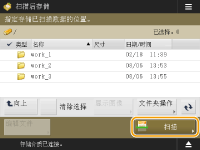
6
根据需要指定扫描设置。
有关扫描设置,请参阅用于扫描以保存的设置屏幕和操作。
7
按 。
。
 。
。扫描原稿并保存为文件。
要取消扫描,按<取消>或 
 <是>。
<是>。

 <是>。
<是>。 显示<按[启动]键扫描下一份原稿。>时
显示<按[启动]键扫描下一份原稿。>时
放置下一份要扫描的原稿,然后按  。全部原稿扫描完成后,按<开始存储>保存文件。
。全部原稿扫描完成后,按<开始存储>保存文件。
 。全部原稿扫描完成后,按<开始存储>保存文件。
。全部原稿扫描完成后,按<开始存储>保存文件。
要检查保存结果,请按<状态确认>  <存储>
<存储>  <作业日志>。如果显示<错误>,表示文件没有成功保存。请重试操作。
<作业日志>。如果显示<错误>,表示文件没有成功保存。请重试操作。
 <存储>
<存储>  <作业日志>。如果显示<错误>,表示文件没有成功保存。请重试操作。
<作业日志>。如果显示<错误>,表示文件没有成功保存。请重试操作。